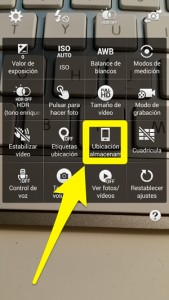Cómo guardar directamente las fotos de la cámara en la microSD en los Samsung Galaxy
- Te explicamos como configurar la tarjeta externa como ubicación predeterminada de almacenamiento
Uno de los fallos que tenía Android -hasta su versión 5.0 Lollipop donde Google lo ha subsanado- es que no permitía configurar una microSD como la ubicación de almacenamiento predeterminada para la cámara de fotos. Sin embargo, a diferencia del resto de fabricantes, esto sí es posible hacerlo en los dispositivos Samsung Galaxy. En este tutorial te explicamos qué hacer para que tus fotos se guarden directamente en la tarjeta externa.

Tenemos dos formas de hacerlo, pero en ambas el primer paso es el mismo: introducir la microSD en nuestro dispositivo. Así que quita la tapa trasera de tu Samsung Galaxy y colócala en su ranura correspondiente, la cual estará indicada.
Ahora ya solo tendremos que abrir la aplicación Cámara y el sistema debe detectar la tarjeta y aparecerá el mensaje «Se ha insertado una tarjeta SD. La ubicación de almacenamiento predeterminada pasará a ser la de la tarjeta SD. Los disparos simples se guardarán en la tarjeta . Sin embargo, las ráfagas de disparos y las fotos tomadas mediante algunos modos de cámara descargados se seguirán guardando en el almacenamiento del dispositivo».
Dale a ‘Aceptar’ y desde ese momento debe quedar ya configurado. La prueba de que las fotos se guardarán directamente en la microSD es que cuando utilices la cámara en todo momento aparecerá el icono de la tarjeta en la esquina inferior derecha.

No obstante es posible que por cualquier motivo el dispositivo el sistema no detecte de forma automática la SD, y entonces habrá que hacerlo de forma manual, que sería la segunda manera…
En este caso abrimos la aplicación Cámara y pulsaremos el botón de Ajustes -con un icono de una rueda de engranaje y luego pulsaremos sobre el otro icono de los tres puntos para desplegar todas las opciones.
Compartido